
Помоћу ВиртуалБок-а можете креирати виртуалне машине са најизразним оперативним системима, чак и са мобилним Андроид-ом. Из овог члана сазнаћете како да успоставе свежу верзију Андроида као госта ОС-а.
Постављање виртуелне машине
Пре покретања, конфигуришите Андроид:
- Кликните на дугме "Конфигуришите".
- Идите на "Систем"> "Процесор", поставите 2 језгре процесора и активирајте ПАЕ / НКС.
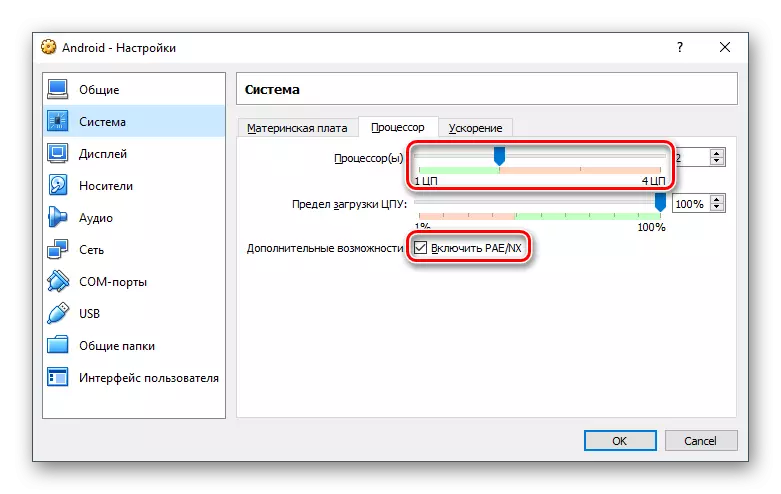
- Идите на "Прикажи", поставите видео меморију на дискрецију (то више, то боље) и укључите 3Д убрзање.
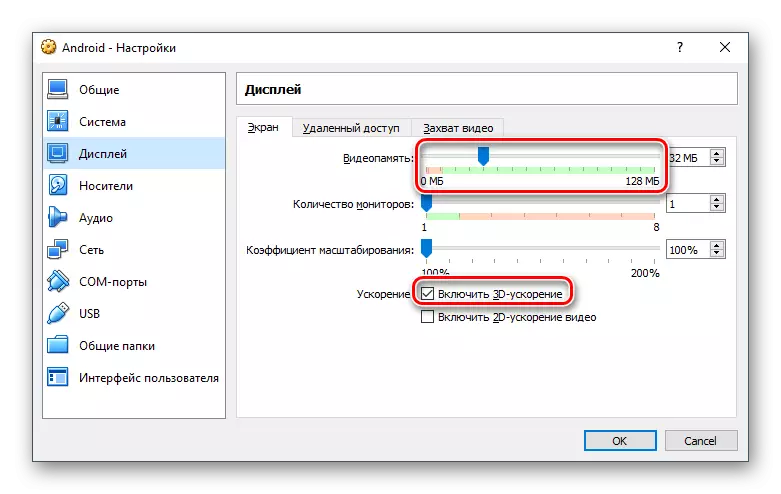
Преостала подешавања су на вашем захтеву.
Инсталирање Андроида
Покрените виртуелну машину и инсталирајте Андроид:
- У ВиртуалБок менаџеру кликните на дугме Рун.
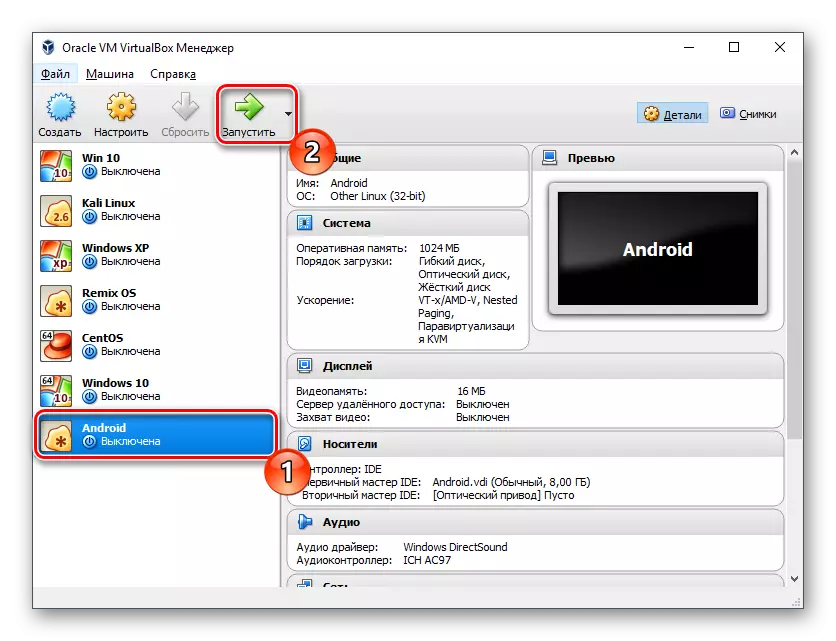
- Као покретни диск, одредите слику са Андроида коју сте преузели. Да бисте изабрали датотеку, кликните на икону мапе и пронађите га кроз системски проводник.
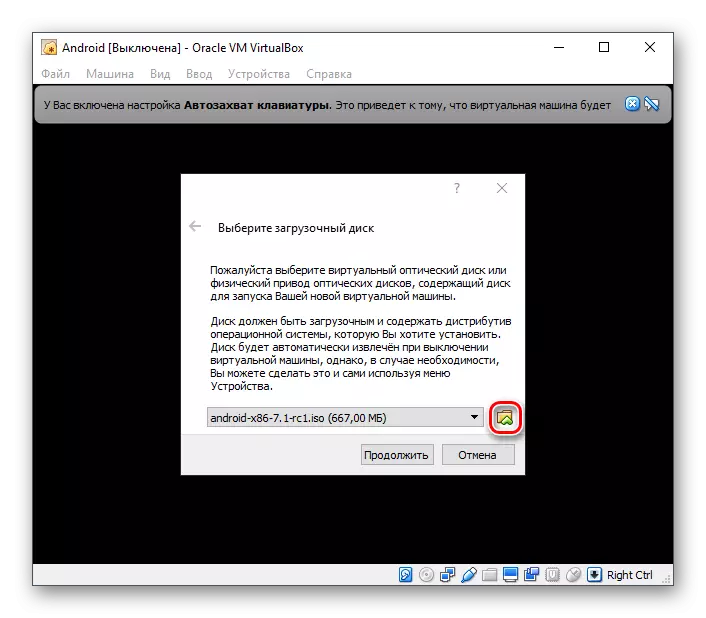
- Отвара се мени за покретање система. Међу доступним начинима, изаберите "Инсталација - Инсталирајте Андроид-к86 у тврду диску".
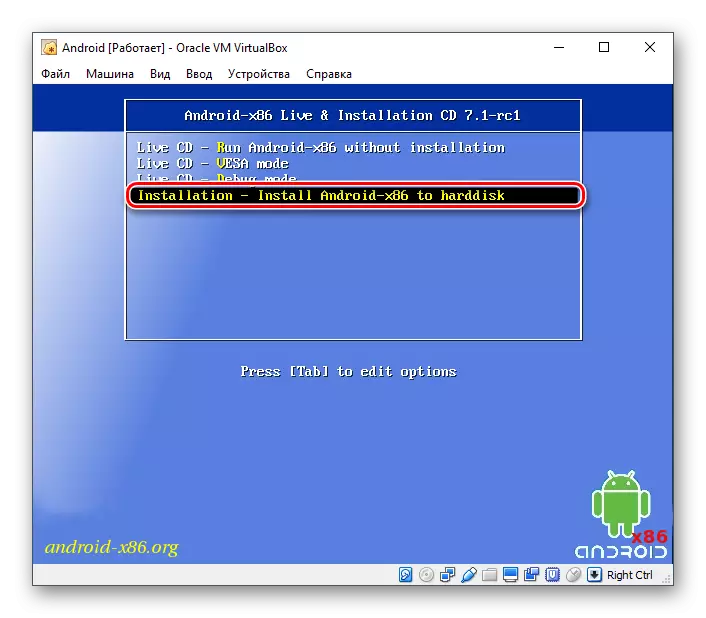
- Покретање инсталатора ће почети.
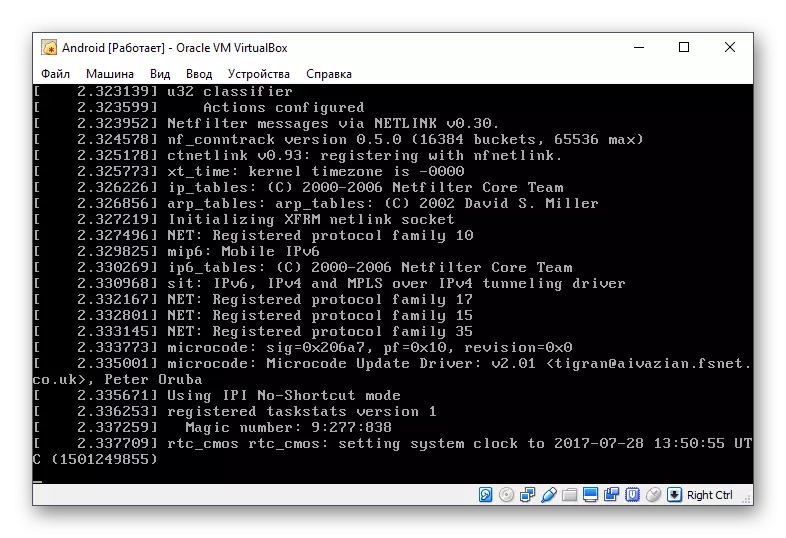
- Од вас ће се затражити да одаберете одељак да бисте инсталирали оперативни систем. Кликните на "Креирај / модифики партиције".
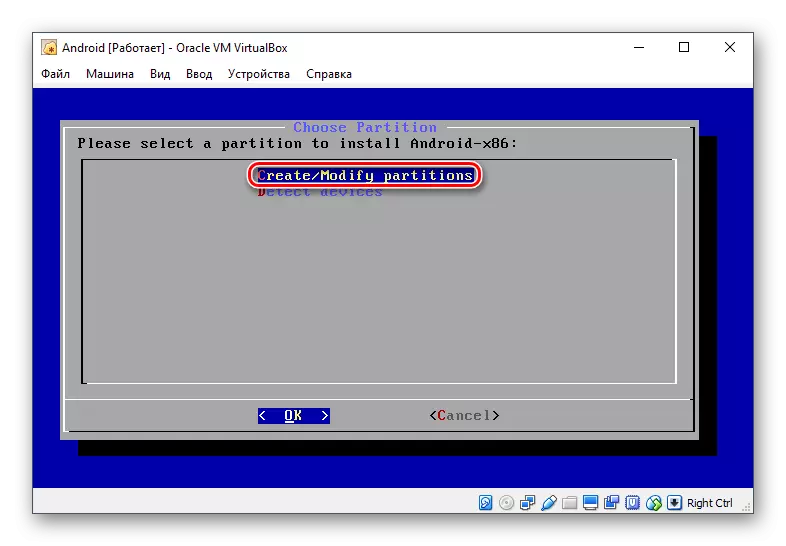
- У понуди Коришћење ГПТ одговора бр.
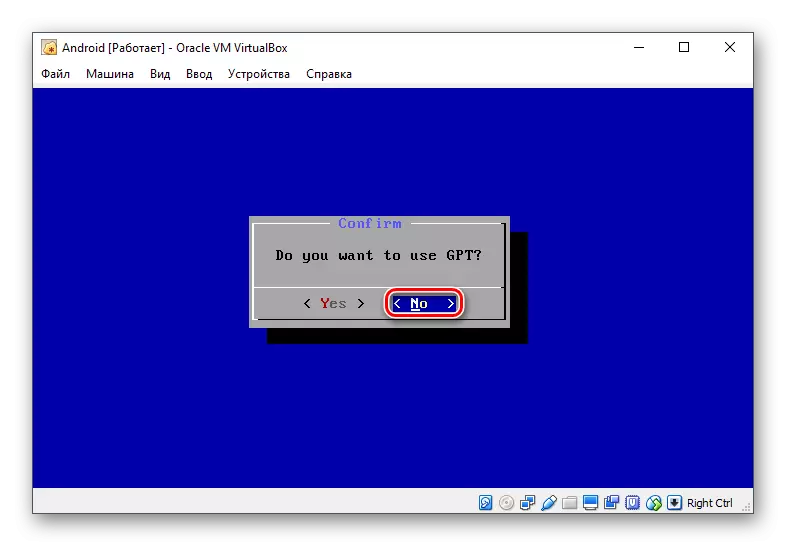
- Услужни програм ЦФДИСК ће се учитати у којем ћете морати да креирате одељак и поставите неке параметре на њега. Изаберите "Ново" да бисте креирали одељак.
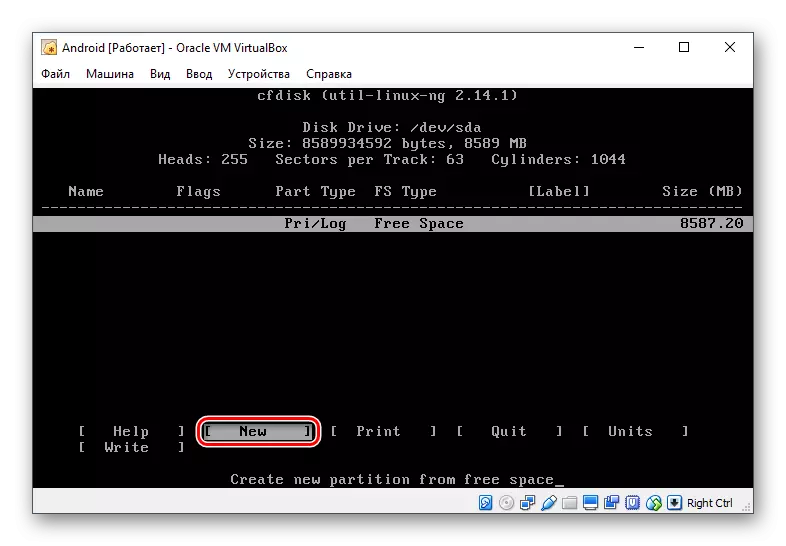
- Доделите одељак Главни одабиром "примарног".
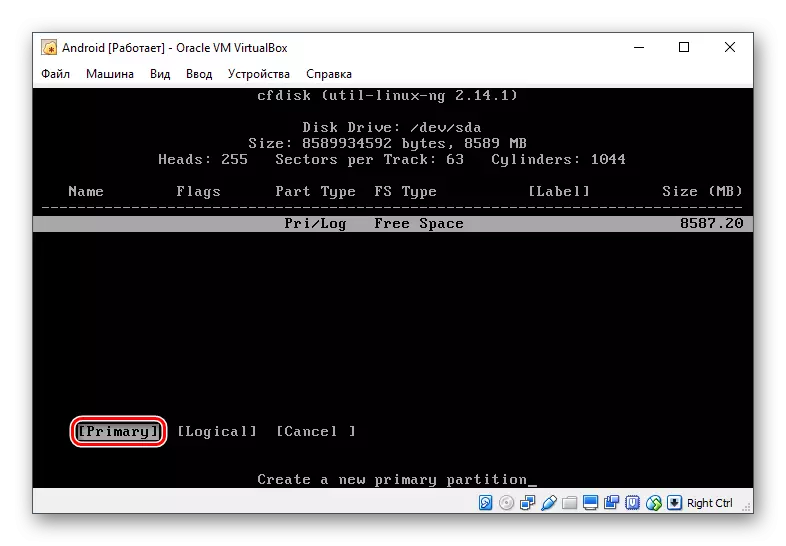
- У фази селекције користите целокупно доступно. Подразумевано је Инсталлер већ унео сав простор на диску, па само притисните Ентер.
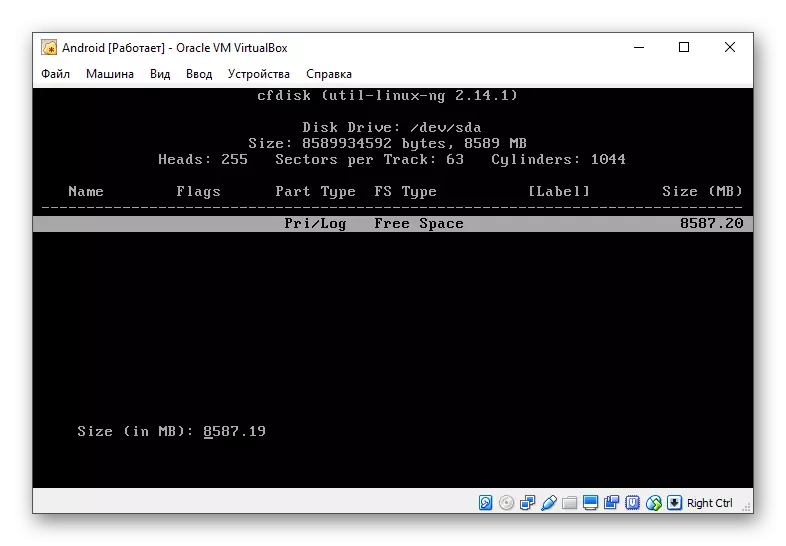
- Направите одељак за утовар постављањем параметра покретања.
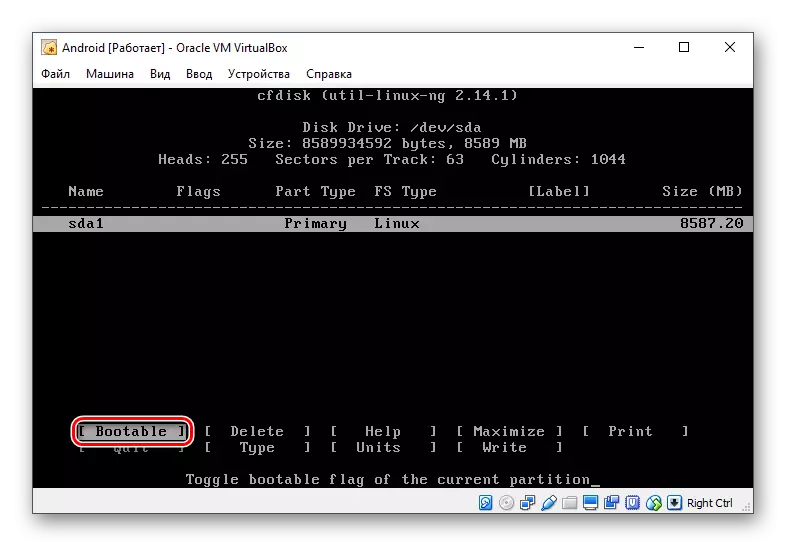
Ово ће се приказати у колони заставе.

- Примените све изабране опције тако што ћете одабрати дугме за писање.
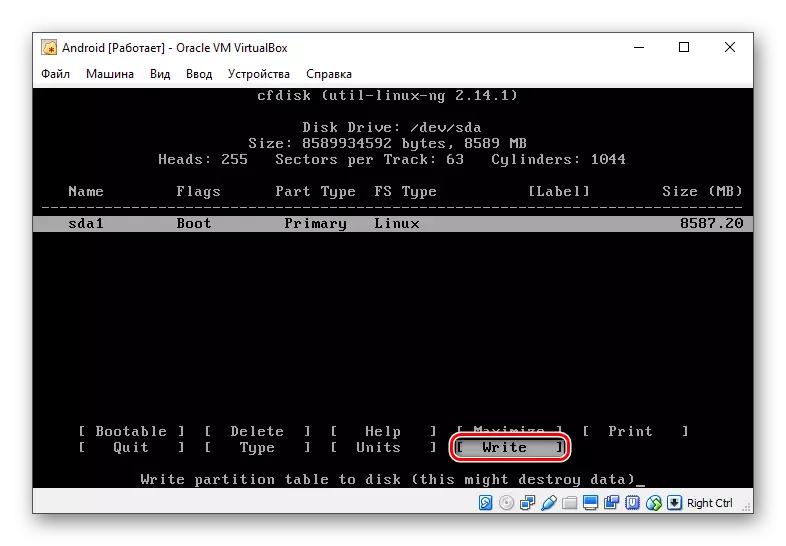
- Да бисте потврдили, напишите реч "да" и притисните Ентер.
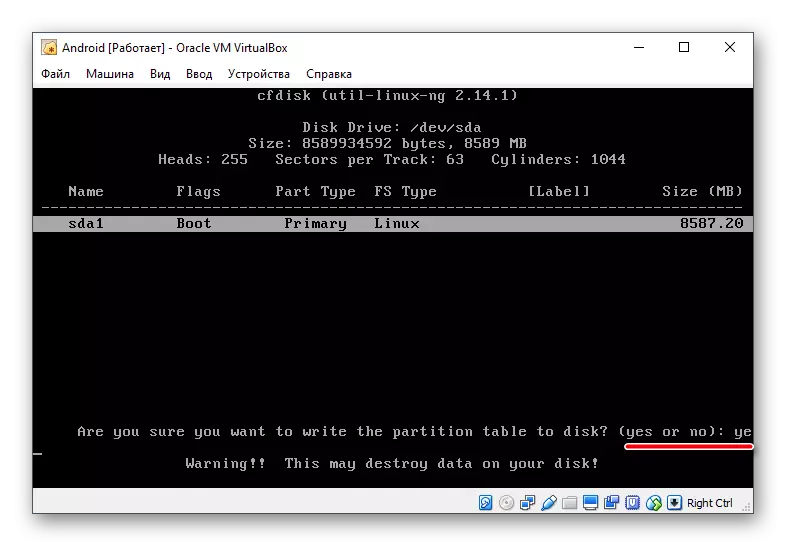
Ова реч се не приказује у потпуности, али је у потпуности прописана.
- Употреба параметара ће почети.
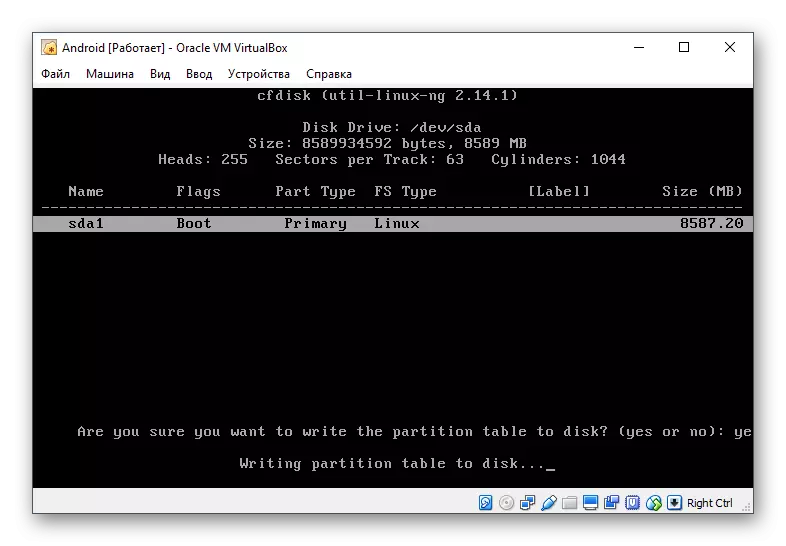
- Да бисте изашли из ЦФДИСК програма, изаберите дугме "Затвори".
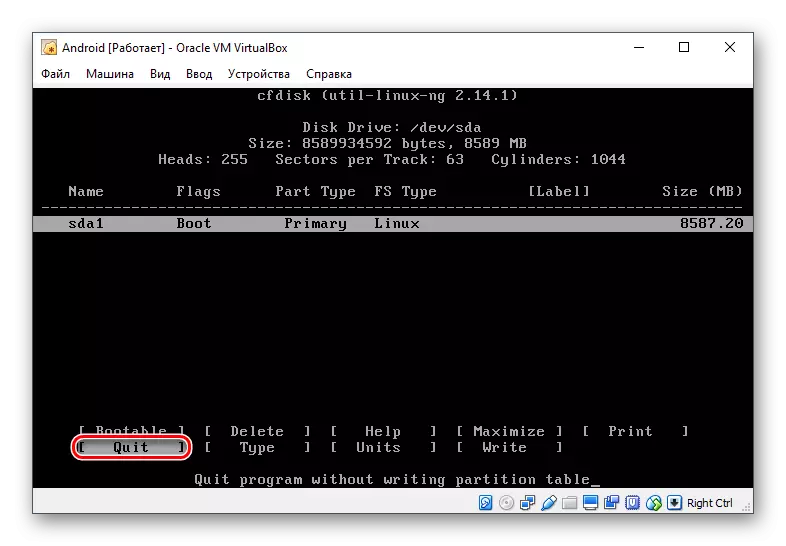
- Поново ћете доћи на прозор Инсталатор. Изаберите Створени одељак - на њему ће бити инсталиран Андроид.
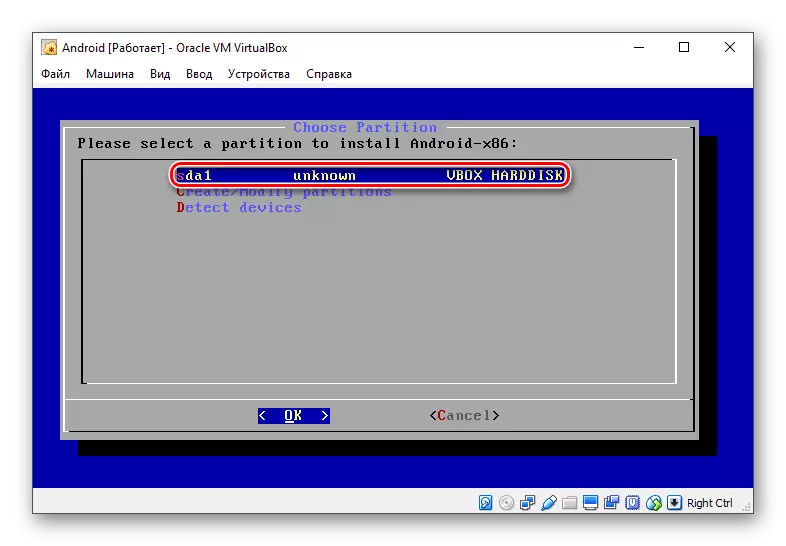
- Форматирајте одељак у систем датотека "ЕКСТ4".
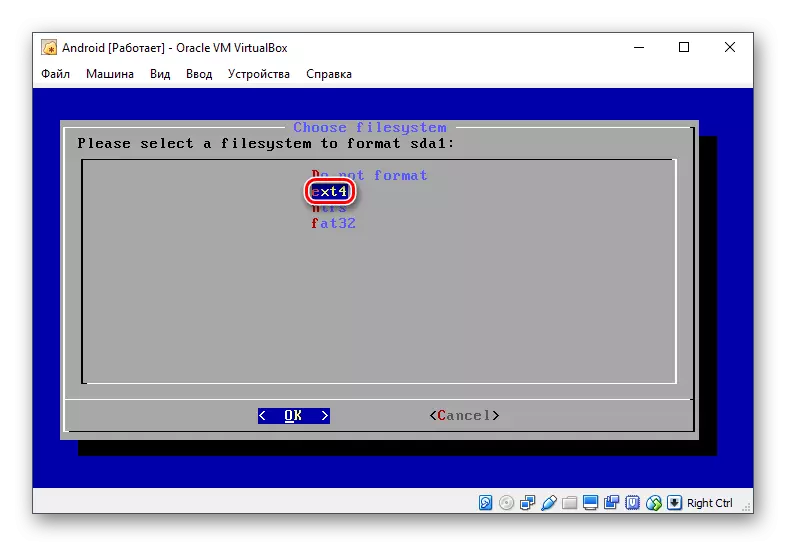
- У прозору за потврду формата изаберите "Да".
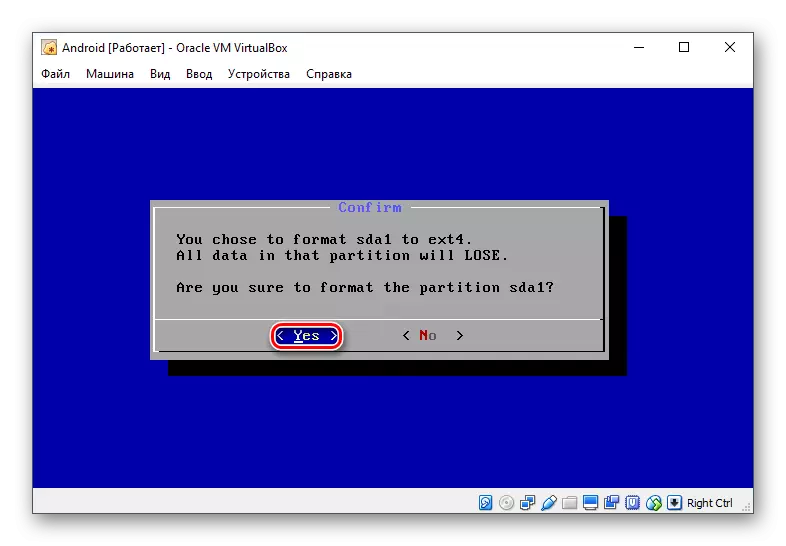
- У понуди да бисте инсталирали Груб Боотлоадер одговор ИЕС.
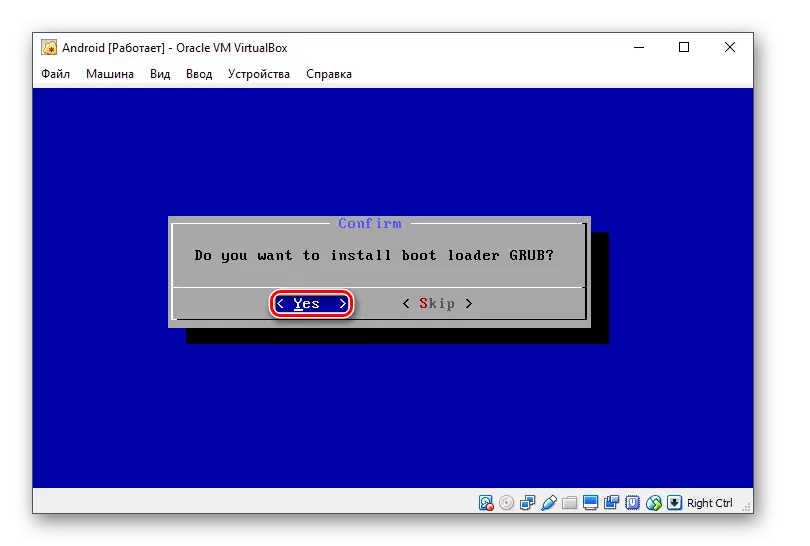
- Андроид Подешавање започиње, сачекајте.
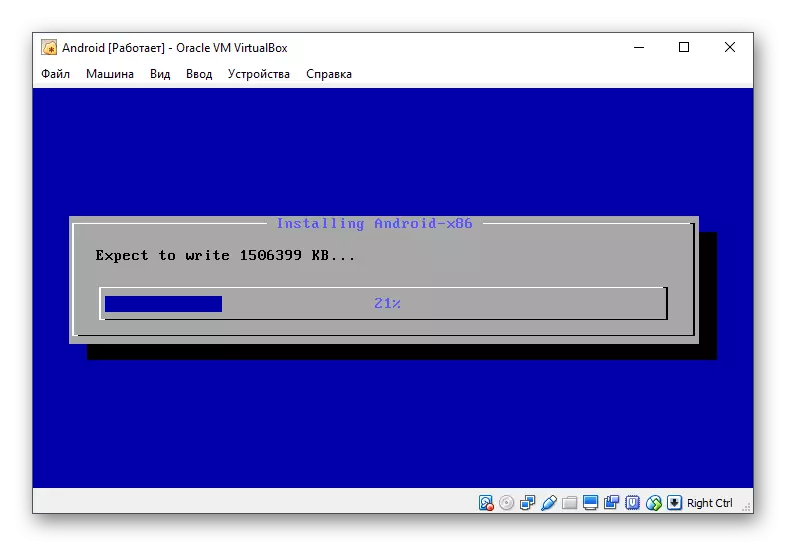
- Када је инсталација завршена, од вас ће се тражити да покрене систем или поново покрене виртуелну машину. Изаберите жељену ставку.
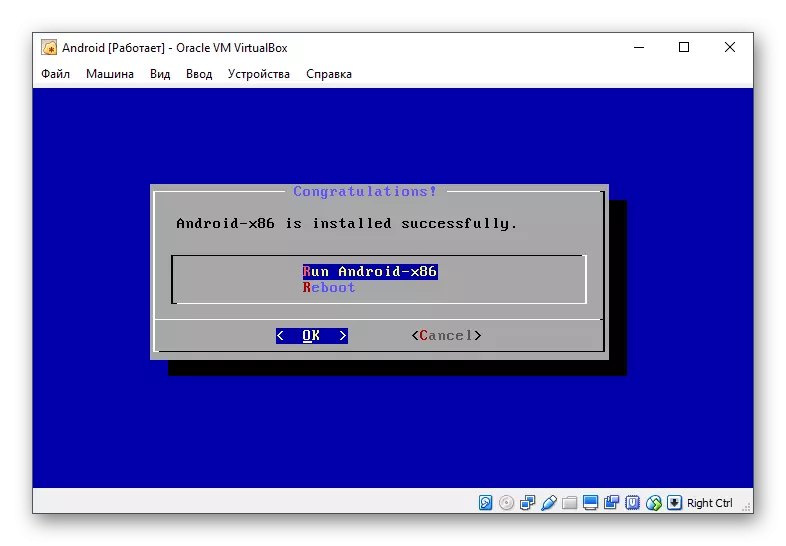
- Када започнете Андроид, видећете корпоративни логотип.
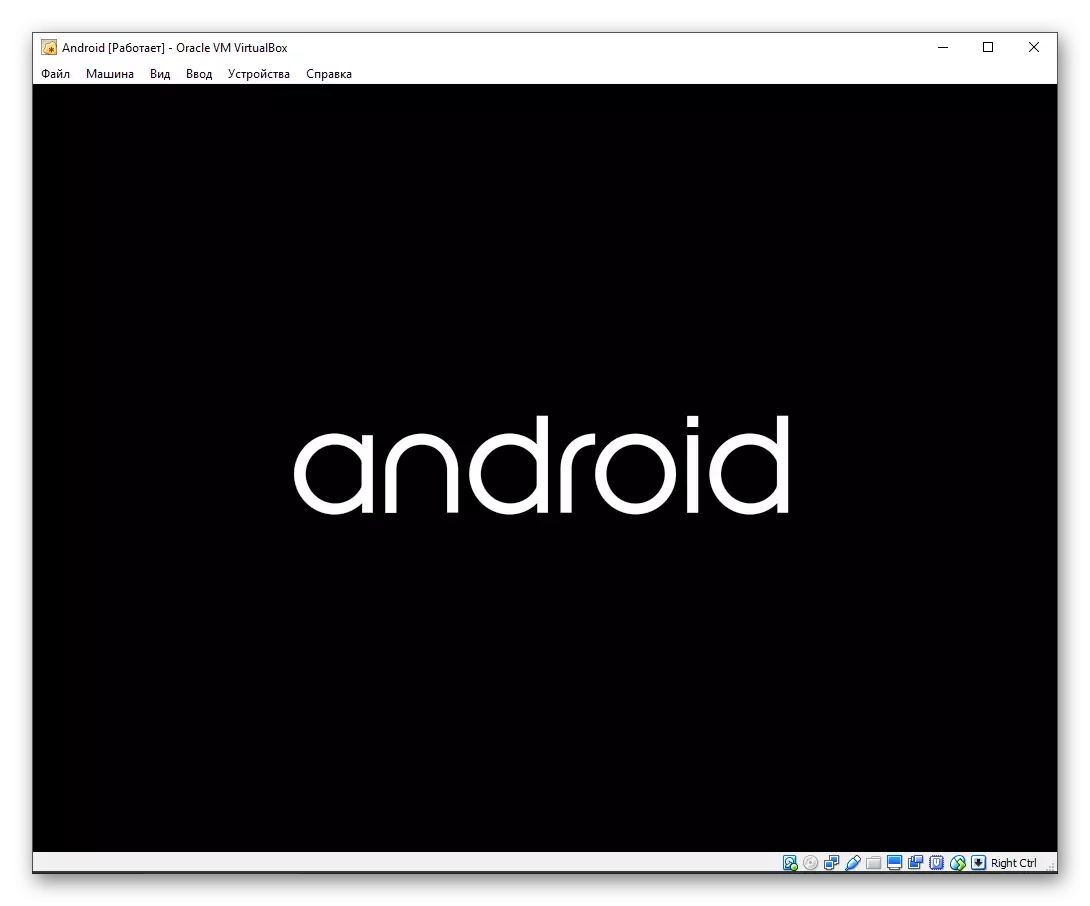
- Затим систем треба да буде дизајниран. Изаберите жељени језик.
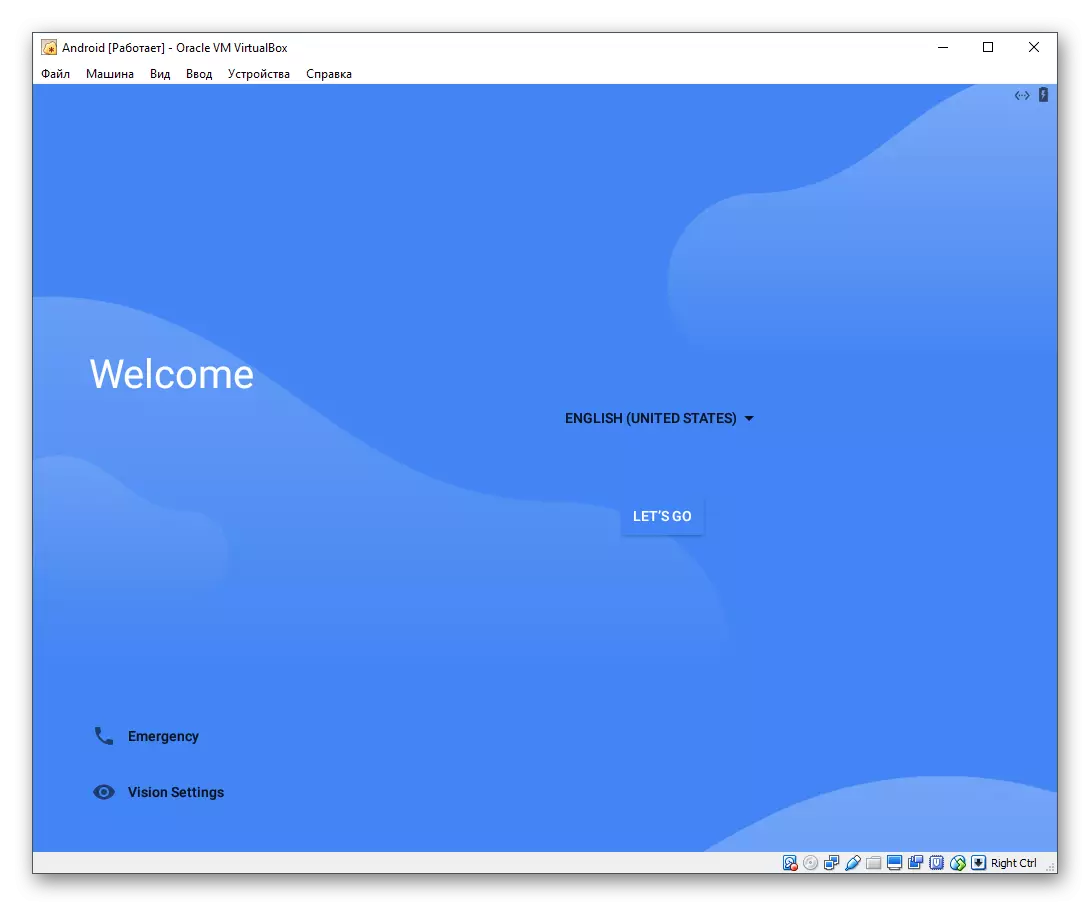
Контрола у овом интерфејсу може бити незгодна - за померање курсора, леви тастер миша мора бити стезање.
- Изаберите да ли ћете копирати Андроид подешавања са свог уређаја (са паметног телефона или из складиштења у облаку) или желите да добијете нови, чисти ОС. Пожељно изаберите 2 опције.
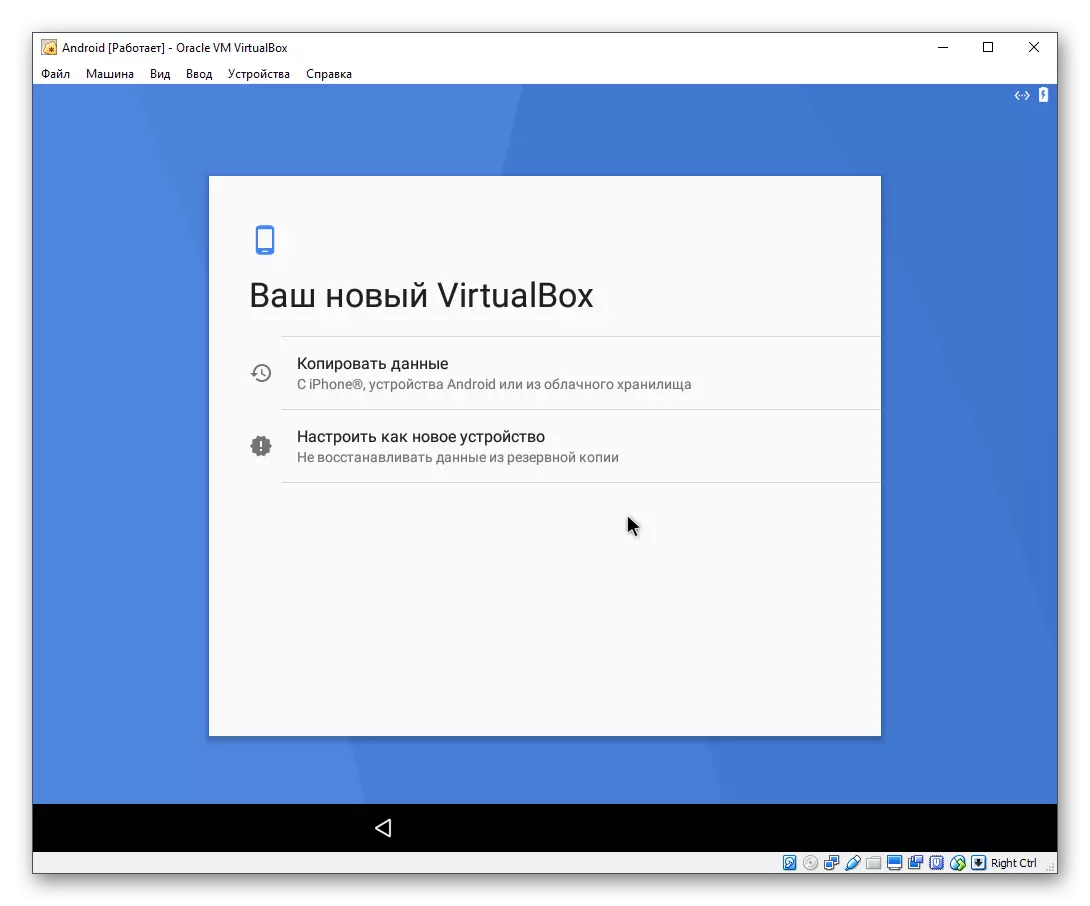
- Проверите ажурирања ће почети.
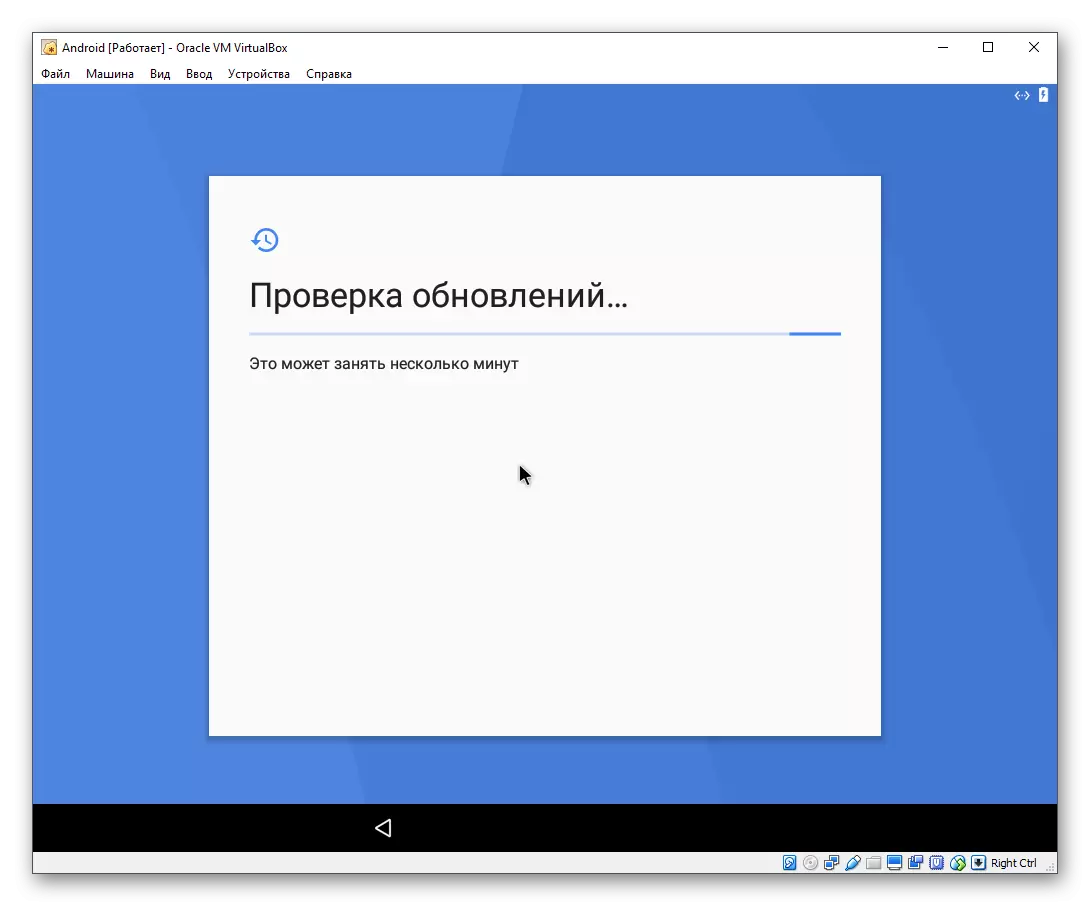
- Направите улаз на Гоогле налог или прескочите овај корак.
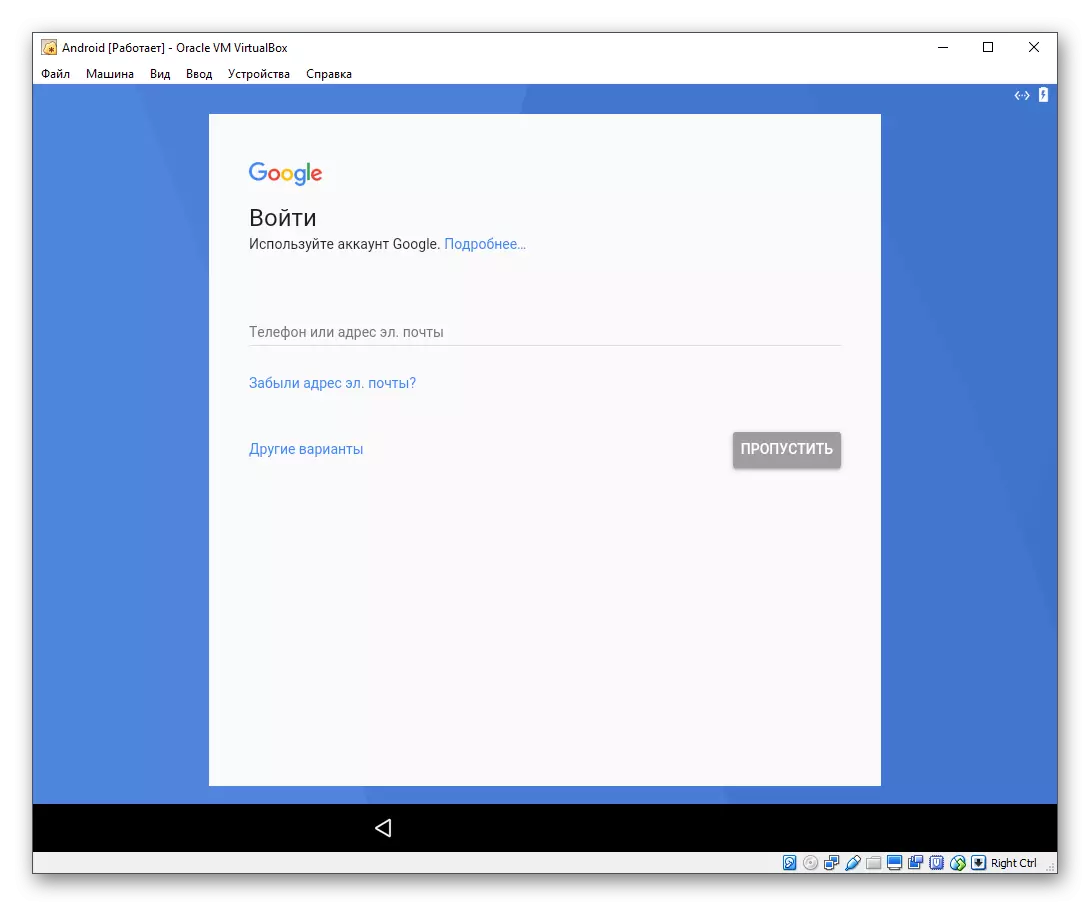
- Конфигуришите датум и време ако је потребно.
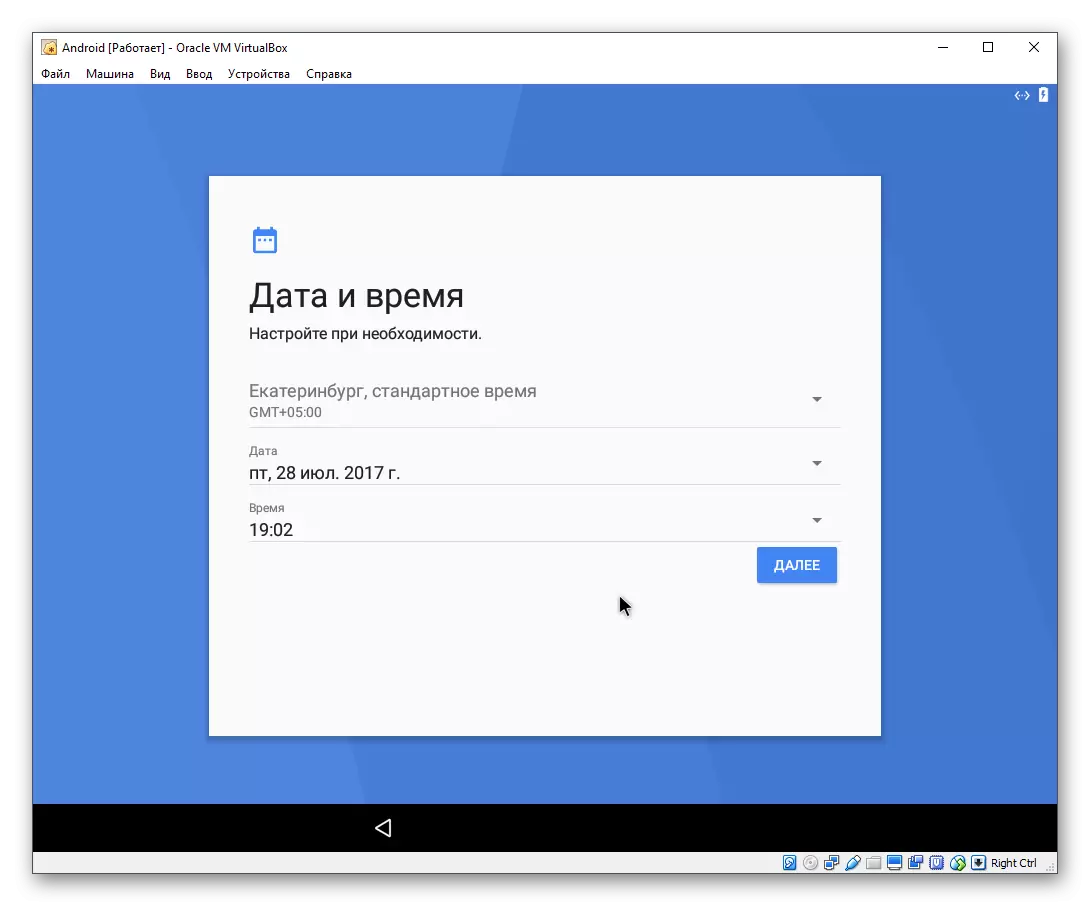
- Наведите корисничко име.
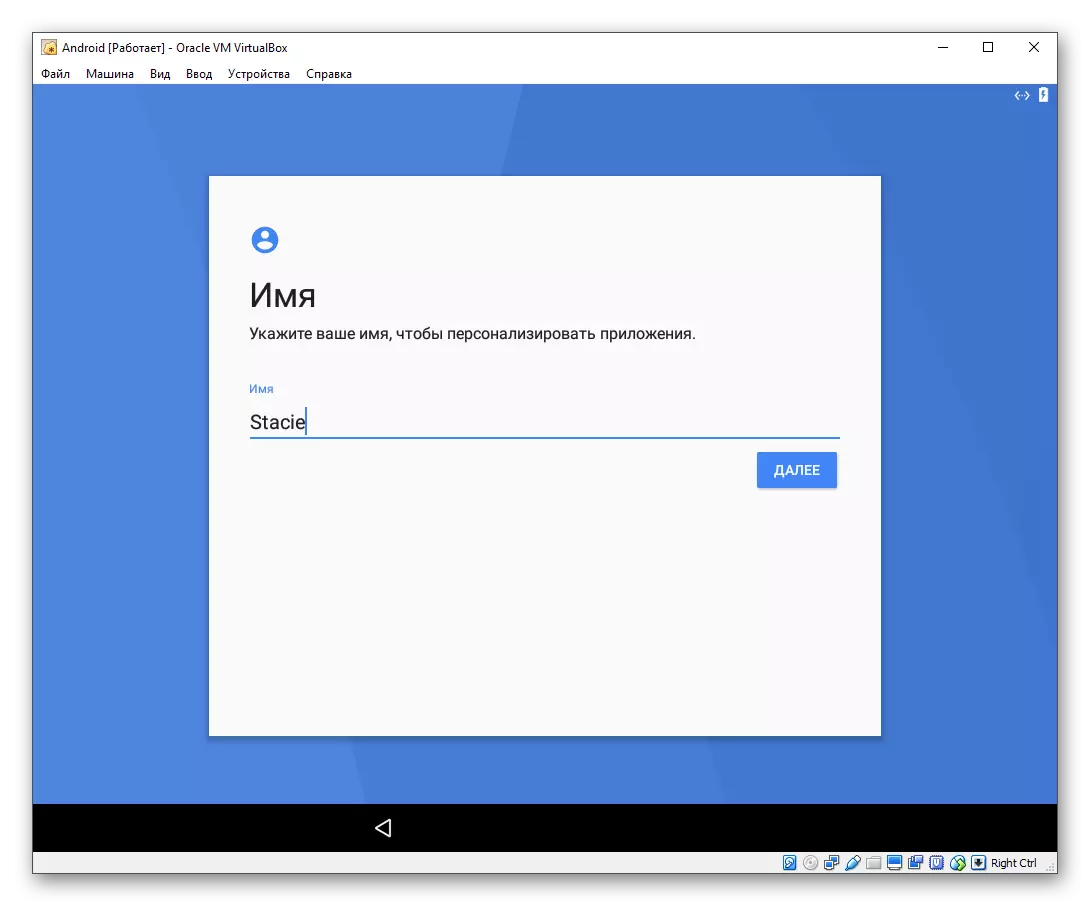
- Конфигуришите параметре и искључите оне којима вам није потребно.
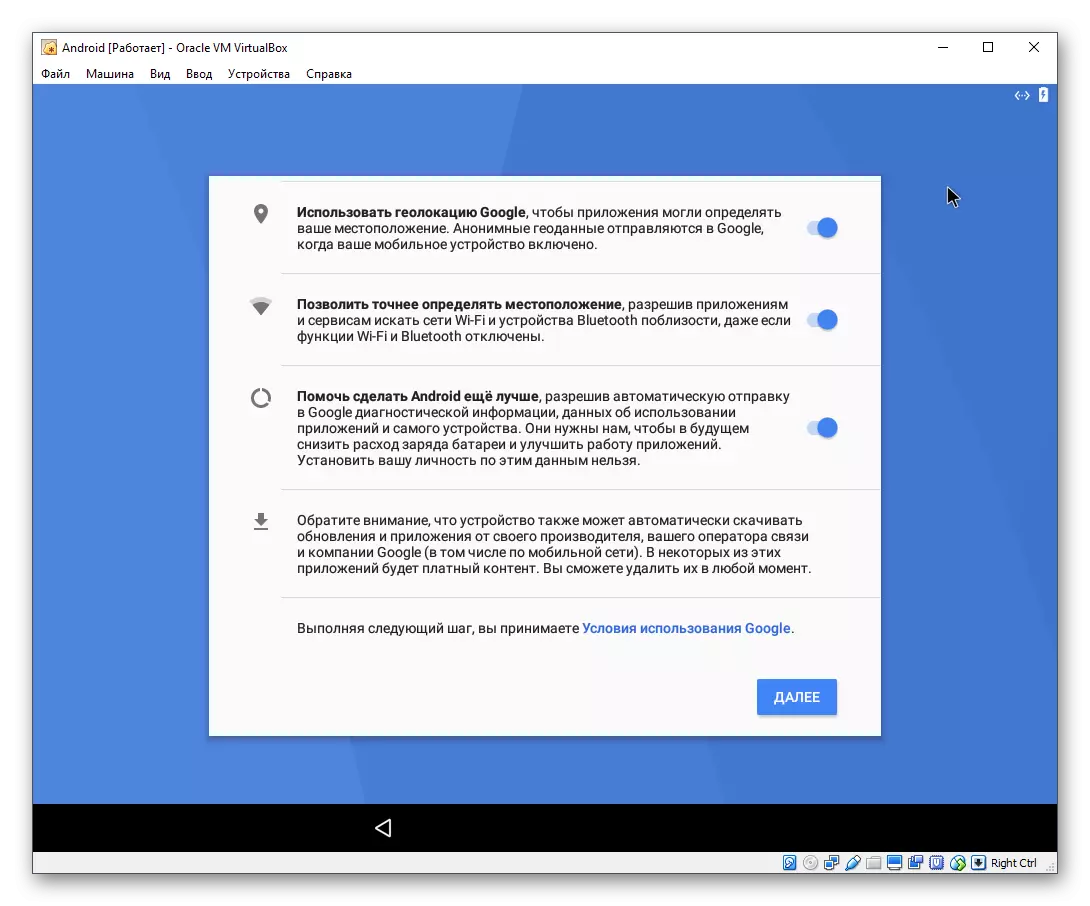
- Подесите додатне опције ако желите. Када будете спремни да завршите са примарном конфигурацијом Андроид-а, кликните на дугме "Заврши".
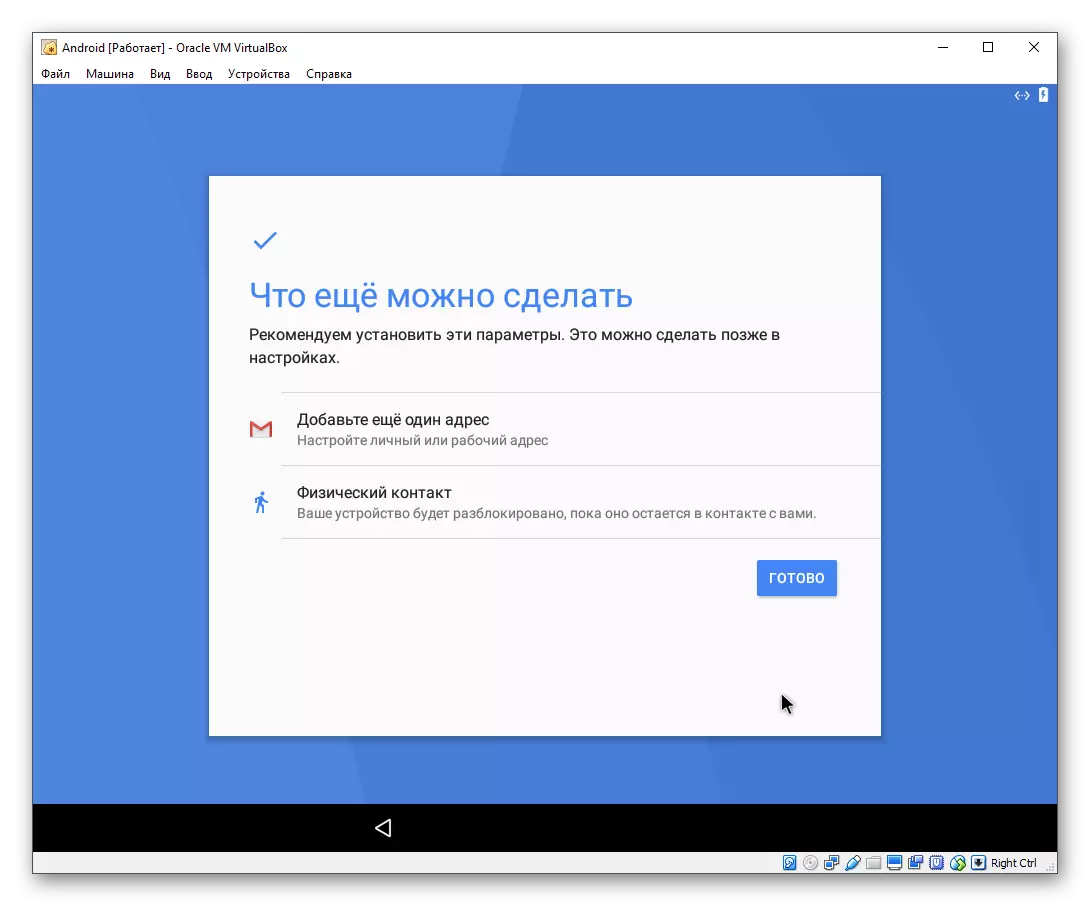
- Сачекајте док систем не обрађује ваша подешавања и ствара налог.
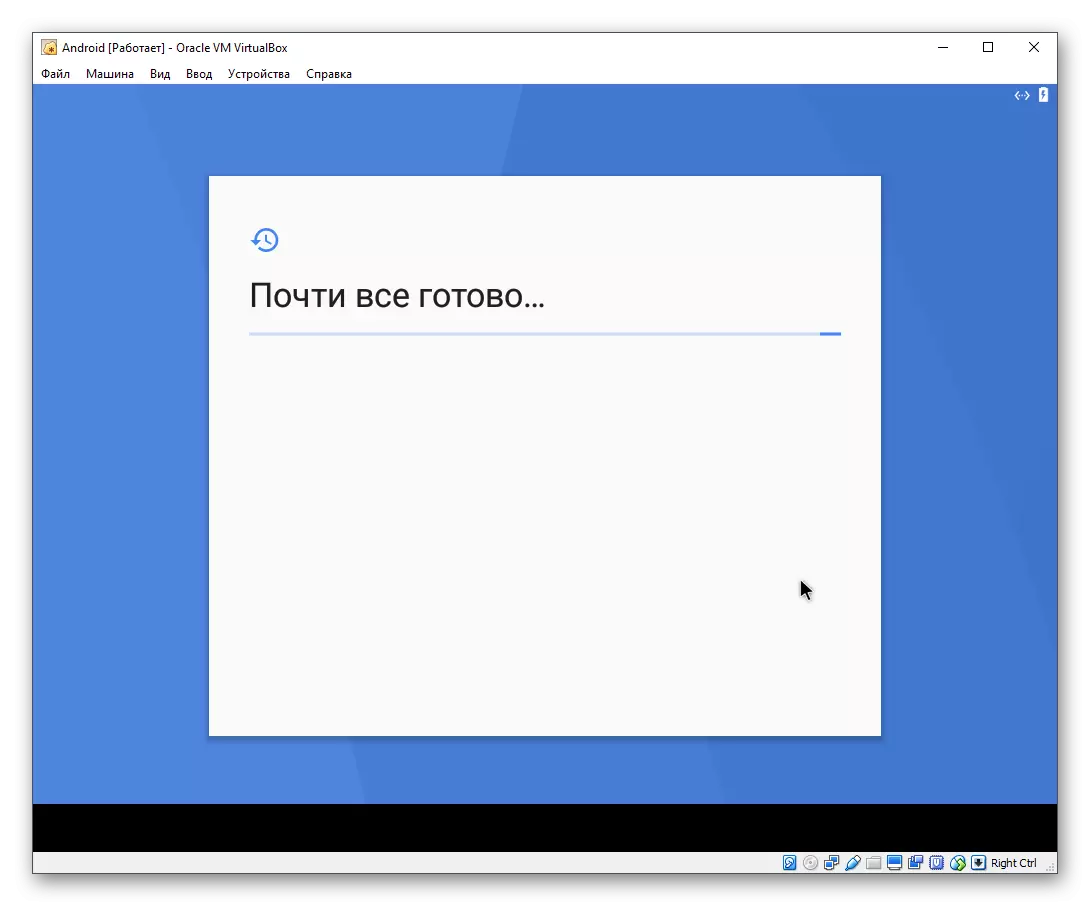
Ево и онда изводите инсталацију помоћу тастера за унос и стрелицу на тастатури.
Након успешне инсталације и подешавања доћи ћете до Андроид радне површине.
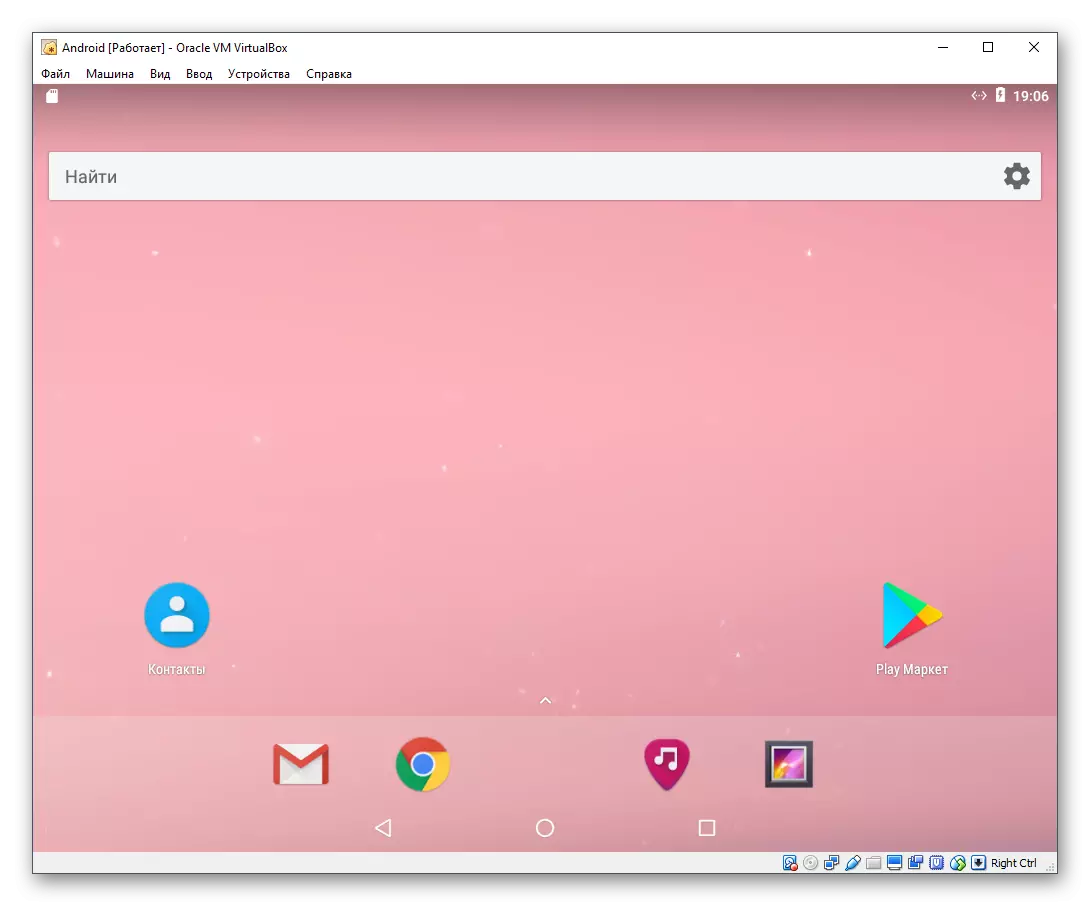
Покрените Андроид након инсталације
Пре наредног лансирања Андроид виртуелне машине, морате да уклоните слику која је кориштена за инсталирање оперативног система из подешавања. У супротном, уместо да покренете ОС сваки пут када ће менаџер покретања бити учитан.
- Идите на подешавања виртуелне машине.
- Кликните картицу "Медиа", изаберите ИСО слику инсталатора и кликните на икону уклањања.
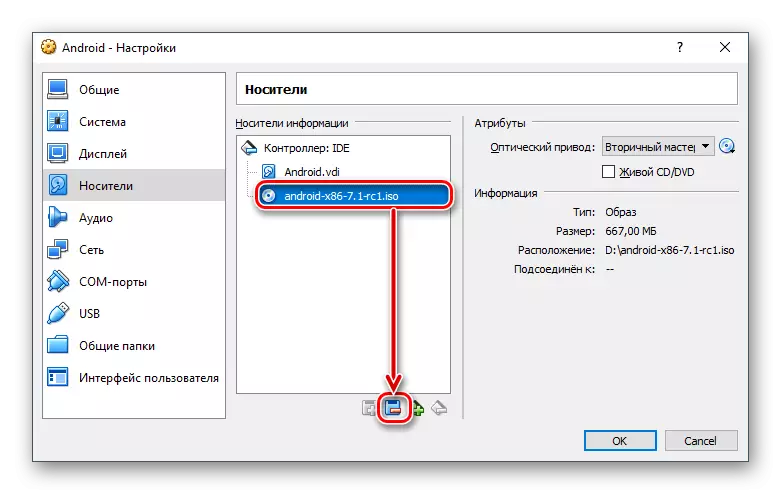
- ВиртуалБок ће затражити потврду својих поступака, кликните на дугме "Делете".
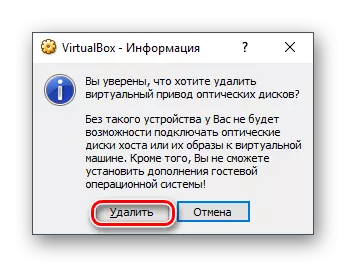
Процес инсталације Андроид на виртуелној кутији није баш сложен, али процес рада са овим ОС-ом може се схватити не свим корисницима. Вриједно је напоменути да постоје посебни андроидни емулатори који могу бити погоднији за вас. Најпознатији од њих је Блуестацкс, што делује глатко. Ако вам не одговара, погледајте његове аналоге емулирајуће Андроид.
